Hostwinds Tutorial
Cerca risultati per:
Il focus di questo articolo è mostrarti come controllare le quote attive del disco che potrebbero essere in posizione in virtualmin. Questo articolo implica che hai già installato virtualmin. Se non lo hai ancora fatto, per favore guarda il seguente articolo: Come installare Virtualmin (CentOS 7).
Determinare quanto spazio ogni utente sul tuo server è possibile essere informazioni benefiche.Tuttavia, garantendo in modo proattivo che gli utenti sul server non stanno esagerare lo spazio disponibile su disco può promuovere un ambiente più equo per tutti.Con questo in mente, gli amministratori istituiscono spesso una quota del disco per garantire che tutti usino una parte uguale di spazio su disco.Questa è una funzione abbastanza standard nella maggior parte dei pannelli di controllo e virtualmin non fa eccezione.
Prima di iniziare, dovrai accedere al tuo account virtualmin o webmin.Se non sei sicuro di come farlo, o potrebbe essere stato un po 'da quando hai effettuato l'accesso dell'ultimo accesso, si prega di rivedere il seguente articolo, che dovrebbe aiutarti: Come accedere a Webmin.Per impostazione predefinita, VirtualMin deve avere una quota del disco in posizione.Tuttavia, se non vi è alcuna politica di contingente attiva sul tuo server e desideri impostarne uno, fare riferimento al seguente articolo: Come modificare le quote disco in Virtualmin.Una volta registrato e pronto per procedere, si prega di rivedere i seguenti passaggi.
- Sotto la sezione Virtualmin, selezionare il dominio dal menu a discesa per il quale desideri controllare la quota del disco.
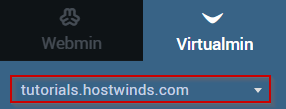
- Seleziona Limiti e convalida
- Fare clic sull'opzione Verifica quote disco
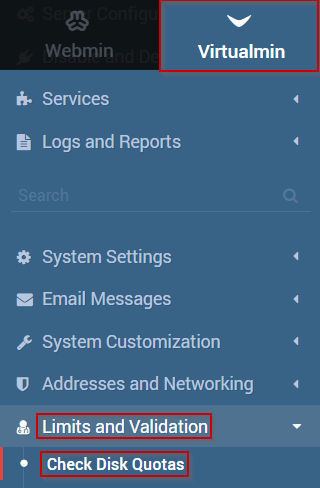
- Seleziona le opzioni di controllo della quota del disco più adatte alle tue esigenze
- Una volta che sei soddisfatto delle tue selezioni, fai clic sul pulsante Controlla ora
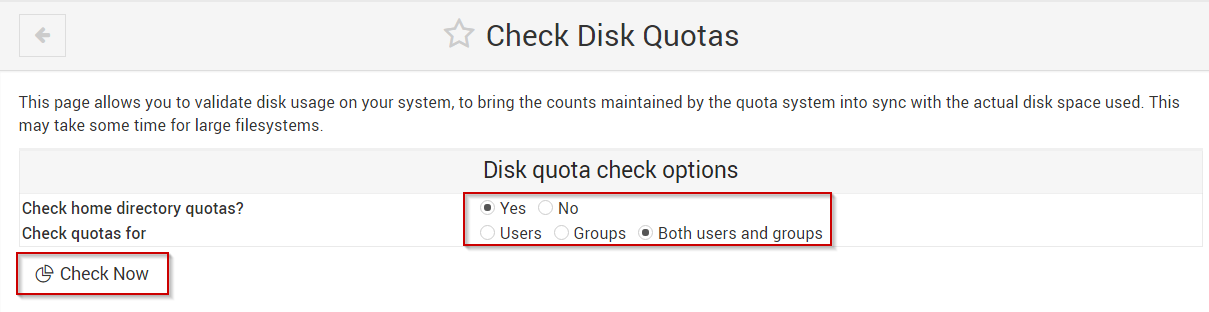
Ciò sincronizzerà lo spazio su disco effettivo utilizzato con il sistema di quota disco. Si prega di notare che questo processo potrebbe richiedere un po 'di tempo per completare sui sistemi che hanno dischi / filesystem più grandi.
Scritto da Michael Brower / giugno 22, 2017
